
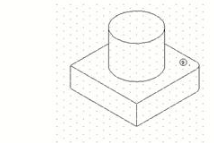
2019-10-23
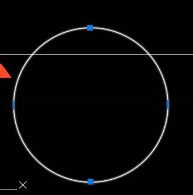
2019-10-15
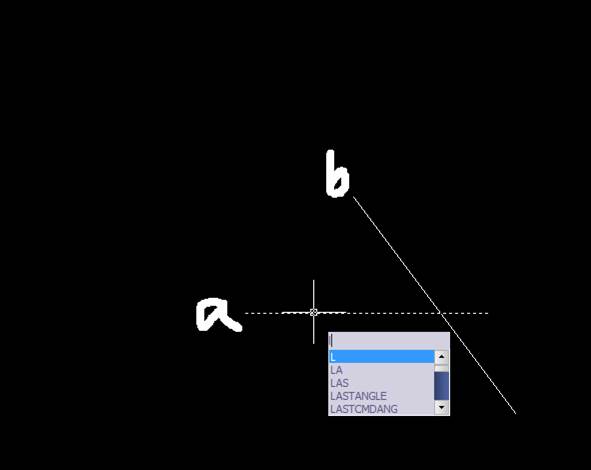
2019-09-20
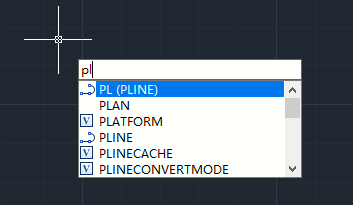
2019-09-20

2019-09-20
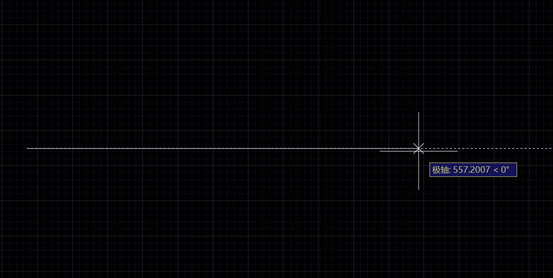
2019-09-18
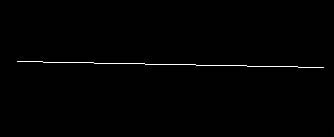
2019-09-18
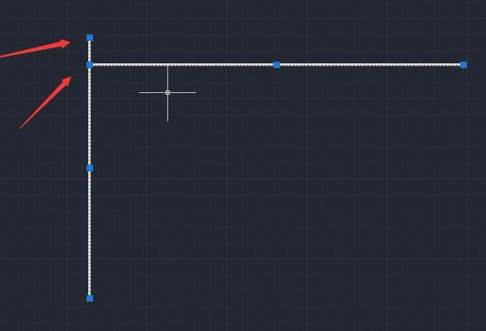
2019-09-10
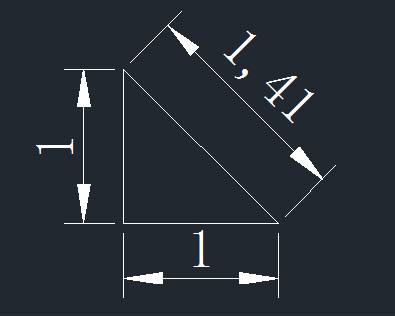
2019-09-02

2019-09-02
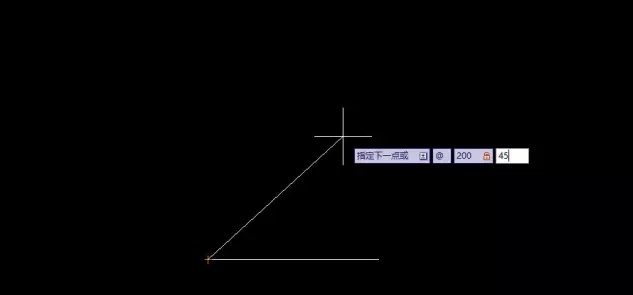
2019-07-30
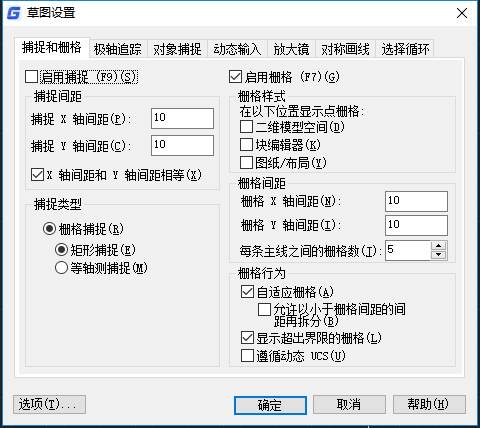
2019-07-12
